Kako spojiti računalo na kućni wifi. WiFi prijemnici i sve o njima
Dual band danas WiFi prijemnici nećete nikoga iznenaditi - većina vrhunskih uređaja vodećih proizvođača mrežne opreme može raditi i na 2,4 GHz i podržava najnoviji standard bežična komunikacija 802.11 AS s frekvencijom od 5 gigaherca. Međutim, njihova cijena je ponekad jednaka ili čak veća od mnogih tehnički složenijih usmjerivača. Kad sam krenuo ažurirati svoju "flotu" ispitne opreme koja bi radila sa svim najnoviju tehnologiju WiFi, onda se postavilo pitanje WiFi odabir prijamnik. Naravno, želio sam da sve bude jeftino - izabrao sam ne prema proizvođaču, već prema omjeru tehničke karakteristike i trošak. Ispostavilo se da je najjeftinija opcija gornji adapter proizvođača TP-Link, model Strijelac T4U... Danas ćemo ga pažljivo proučiti i testirati.
Archer T4U WiFi prijemnik je a mali uređaj, nešto veći od običnog flash pogona. Tijelo je sjajno crno bez ikakvih posebnih ukrasa. Ispod prozirnog stakla skrivena je LED dioda koja signalizira vezu s mrežom.
Proizvođač obećava 802.11ac brzine do 867 Mbps na 5 GHz i do 300 Mbps na 2,4 GHz putem bežične veze. Uz to, prijemnik je opremljen i USB 3.0 priključkom za povećanje performansi, što također poboljšava kvalitetu komunikacije u odnosu na 2.0. Kao i većina TP-Link adaptera, Archer T4U također ima način rada pristupne točke i može distribuirati internet s računala spojenog na isto računalo putem kabela ili primljenog na isti prijemnik putem WiFi-a.

Izlazimo iz kutije:
- WiFi prijemnik
- Upute na ruskom jeziku i jamstveni list
- CD s upravljačkim programima i vlasničkim softverom za konfiguraciju
- Dodatni USB kabl 1m za ugradnju adaptera na mjesto s najboljim prijemom signala.

Na kućištu se nalazi i WPS tipka za brzo povezivanje na usmjerivač bez vašeg sudjelovanja.

Postavljanje Archer T4U
Za povezivanje vašeg računala na WiFi internet morate spojiti adapter na USB priključak 3.0 - 2.0 će biti dovoljno, ali brzina će biti manja - koliko, provjerit ćemo dalje. Pokrećemo uslužni program s instalacijskog CD-a i na računalo instaliramo drva za ogrjev i aplikaciju za WiFi prijamnik.
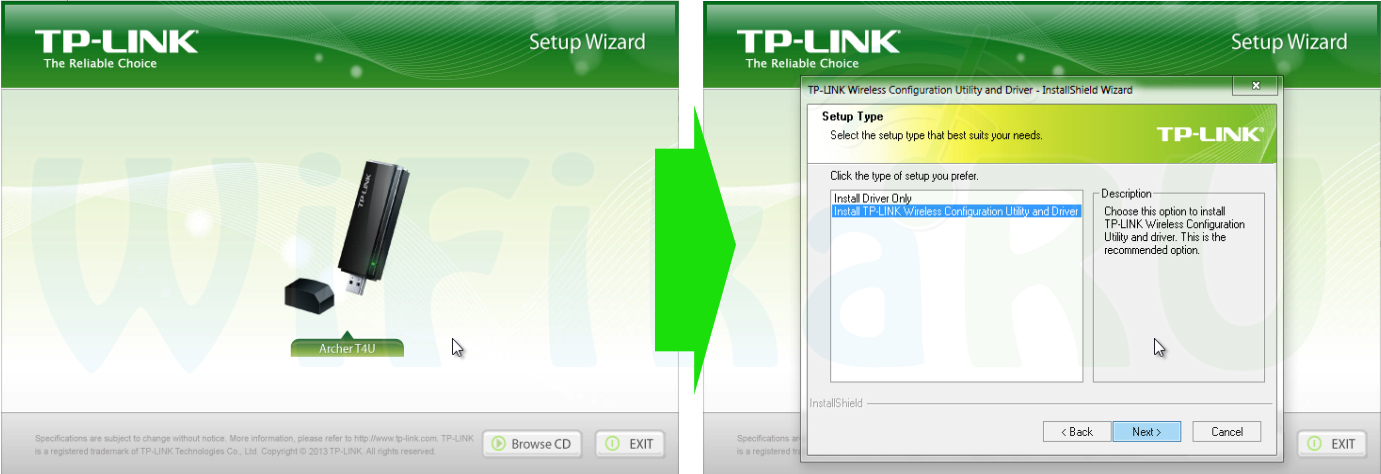
Nakon instaliranja i pokretanja programa TP-LINK otvorit će se prozor s izborom bežičnih mreža za povezivanje - pronalazimo svoju i povezujemo se unosom lozinke s nje.
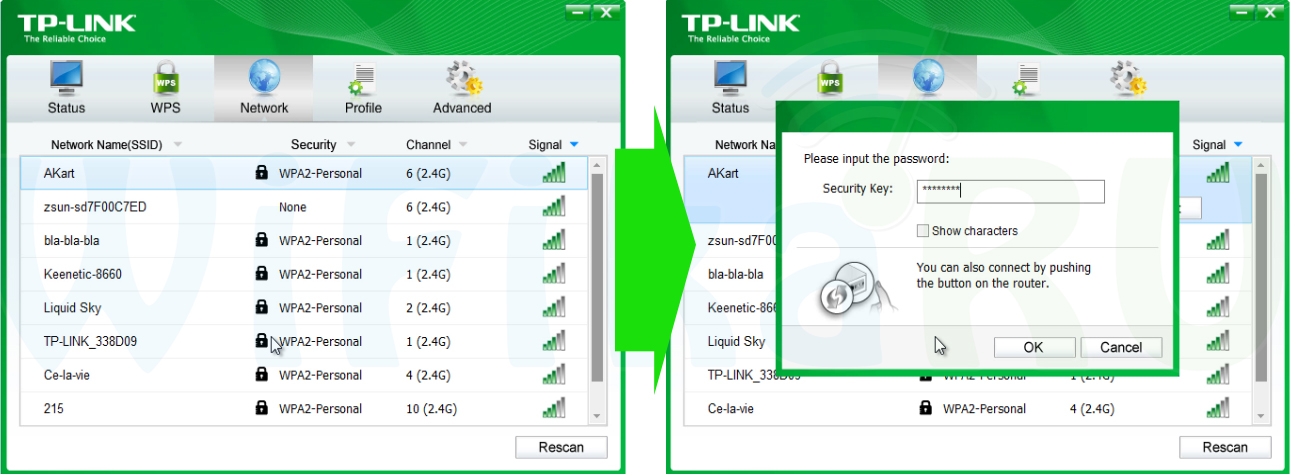
Archer T4U kao pristupna točka
Način pristupne točke je prikladan kada ga trebate distribuirati na druge uređaje putem WiFi-ja, ali nemate usmjerivač. Da biste to učinili s Archer T4U, prvo morate dopustiti drugim uređajima da koriste vašu kabelsku vezu, inače ništa neće raditi. Da biste to učinili, idite na mrežni kontrolni centar u "Promjene parametara adaptera"
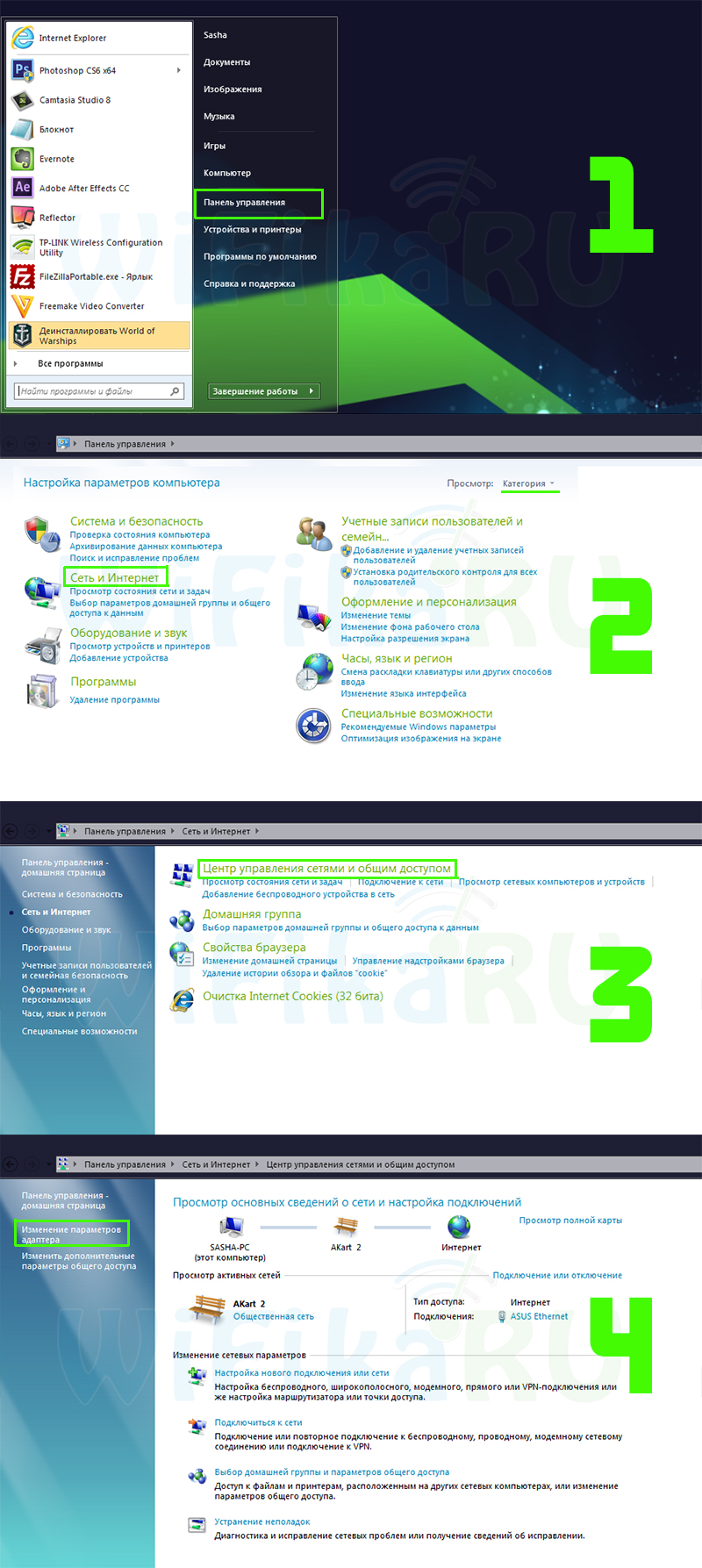
Nalazimo to mrežni adapter s kojeg želite dijeliti internet - prema zadanim postavkama, kabelska veza se zove "Local Area Connection". Radi praktičnosti, preimenovao sam ga prema nazivu mrežne kartice. Kliknite na njega desni ključ mišem i idite na svojstva.
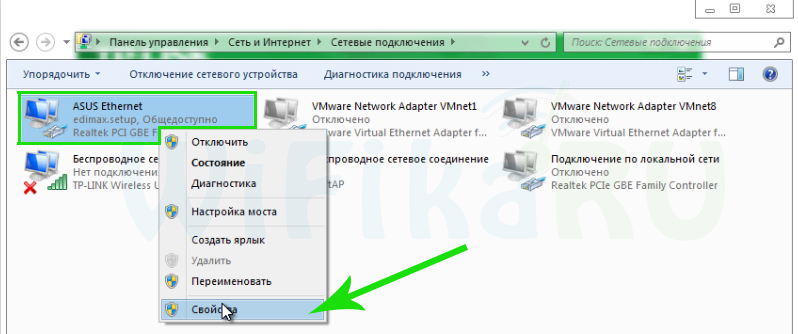
Idite na karticu "Pristup" i stavite dvije kvačice na dostupne stavke koje omogućuju drugim korisnicima korištenje ove mreže.
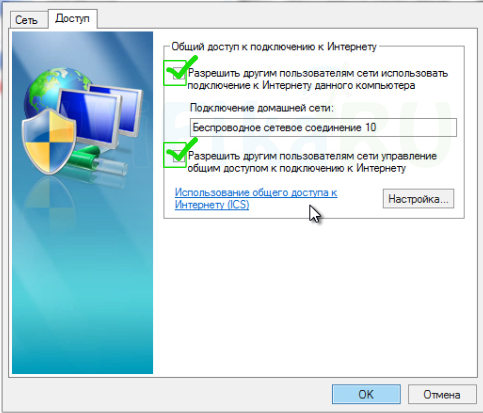
Spremite i idite na aplikaciju za TP-Link prijemnik. Ovdje, na kartici "Soft AP", aktivirajte pristupnu točku - označite stavku "ON". Kao izvor Interneta (Internet Connecting Share), odaberite Mrežna kartica PC. I postavite parametre nove bežične mreže - naziv (SSID), vrstu šifriranja, lozinku.
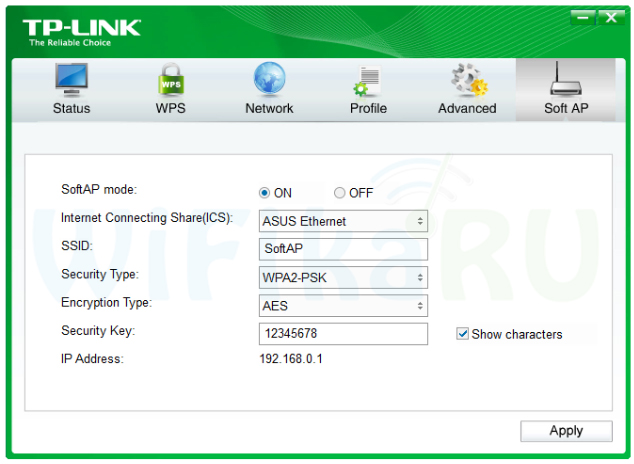
U slučaju da adapter želite koristiti kao repetitor signala, odnosno istovremeno primati i distribuirati WiFi signal, tada odaberite "Bežičnu vezu" kao izvor (ICS).
Testovi brzine Wi-Fi TP-Link prijemnika
Prilikom mjerenja brzine, Archer T4U je bio iskreno zadovoljan. Njegov kolega, gigabitni usmjerivač Archer C2, nastupio je kao partner, pa su rezultati testa blizu maksimalnog mogućeg u realnim uvjetima.
1. Internet od davatelja direktno na računalo putem kabela (PPPoE, tarifa do 100 Mbps) 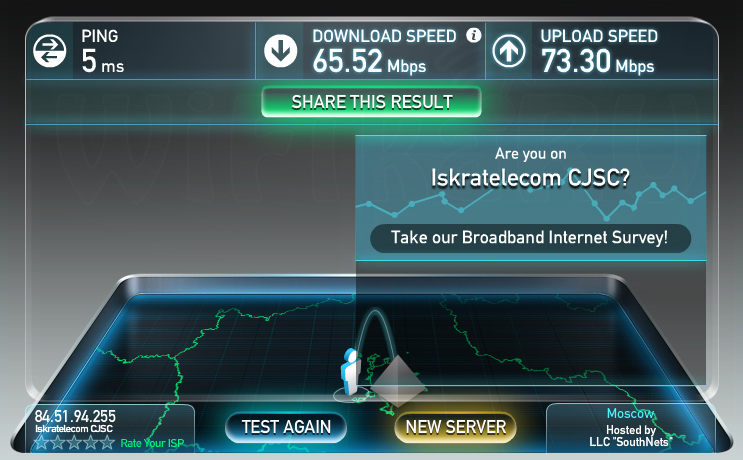
2. Internet putem usmjerivača kada je računalo povezano kabelom 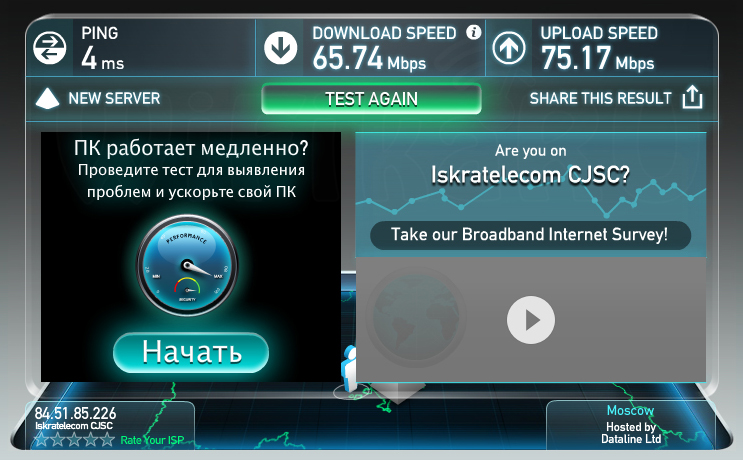
3. Internet preko WiFi-a pomoću Archer T4U prijemnika na frekvenciji 2,4 GHz 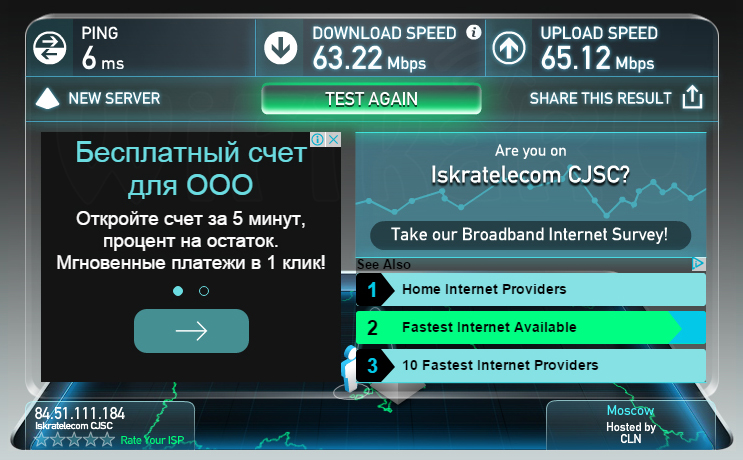
4. Isto, ali na 5 GHz 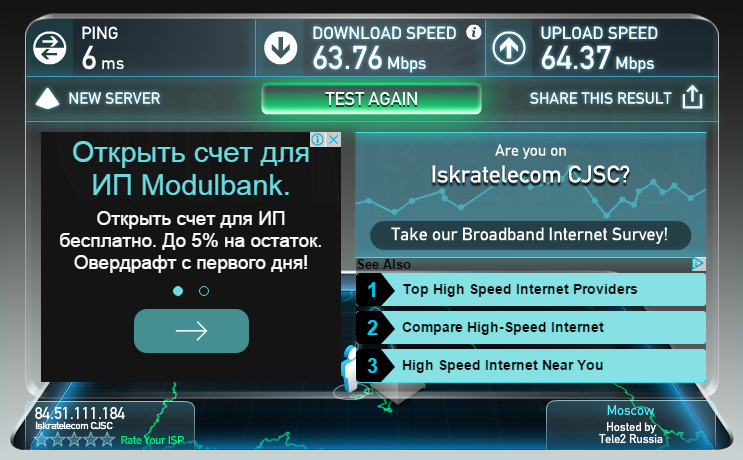
5. Mjerenje u lokalnoj mreži između 2 računala. 1 računalo je spojeno na ruter putem kabela, 2 - putem WiFi-a preko Archer T4U na 2,4 GHz 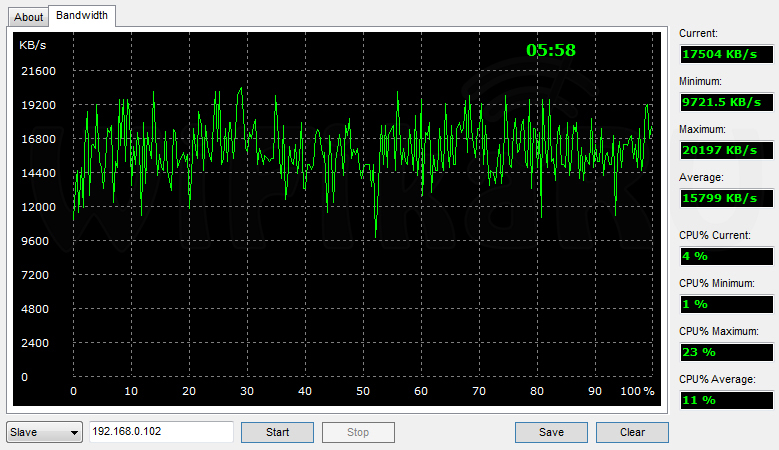
6. Lokalna mreža. 1 PC putem kabela, 2 putem WiFi na 5 GHz 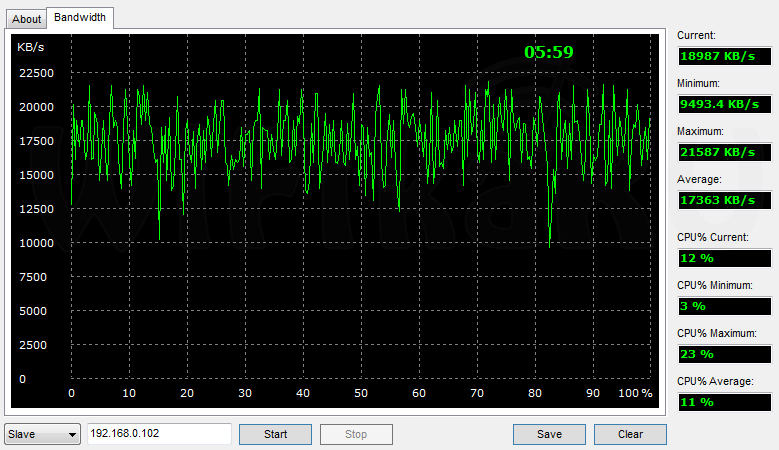
Wi-Fi tehnologija omogućuje vam da brzo i jednostavno povežete sve svoje kućne uređaje na mrežu i omogućite im pristup internetu bez polaganja žica. Za postavljanje veze potreban vam je samo usmjerivač, za stacionarno računalo- opcijski Wi-Fi adapter. Idemo shvatiti kako spojiti Wi-Fi na prijenosno računalo i računalo.
Usmjerivač ili usmjerivač prima dolazni signal preko kabela i prenosi ga bežični uređaji unutar dometa. Za početno postavljanje, spojite usmjerivač na računalo žicom. Zatim će vam trebati parametri navedeni u dokumentaciji usmjerivača ili na naljepnici na njegovoj stražnjoj strani: IP adresa, administratorska prijava i lozinka. Otvorite preglednik i unesite IP brojeve u adresnu traku, otvorit će se web ploča usmjerivača - prijavite se s administratorskom lozinkom.
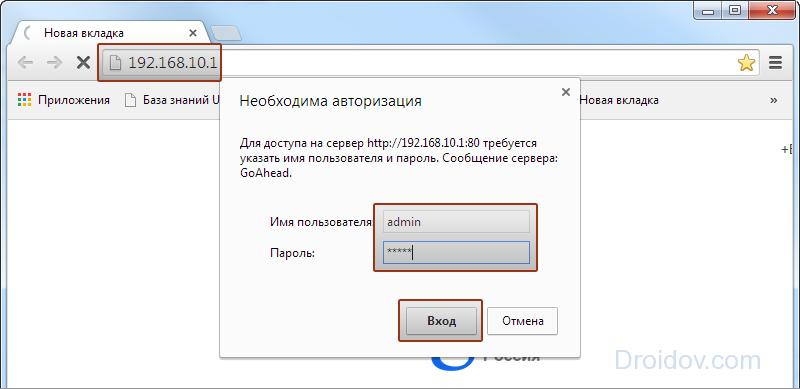
Kako spojiti i konfigurirati Wi-Fi usmjerivač: na ploči zapišite parametre za bežične mreže navedene na web stranici vašeg davatelja usluga. Osmislite naziv za mrežu - upotrijebit ćete ga za odabir kako biste se povezali. U sigurnosnim postavkama stvorite lozinku za zaštitu veze. Susjedi unutar područja pokrivenosti usmjerivača mogu koristiti vaš kanal bez lozinke. Da biste dovršili konfiguraciju, ponovno pokrenite usmjerivač odabirom funkcije Reboot na ploči, odspojite uređaj s računala.
Uključite Wi-Fi na prijenosnom računalu
U modernim prijenosnim računalima Wi-Fi adapter je najčešće ugrađen u izvornu konfiguraciju. Ako ne znate postoji li, potražite ikonu na kućištu u obliku antene ili podatke u dokumentaciji.
Kako spojiti prijenosno računalo na bilo koji Wi-Fi: samo trebate aktivirati bežični modul. Da biste to učinili, pritisnite kombinaciju tipki Fn i funkcijska tipka sa ikonom antene. Na Asus prijenosnom računalu, ovo je Fn + F2. Također možete aktivirati vezu u postavkama sustava Windows - u pododjeljku "Centar za upravljanje mrežom ..." omogućite bežičnu vezu.
Wi-Fi adapter stavljamo na računalo
Da biste koristili Wi-Fi na računalu, potreban vam je adapter koji će primati signale s usmjerivača. Vanjske su – male, umetnute u USB port, i unutarnje – u obliku male kartice koja se postavlja u PCI utor matične ploče.

Prije spajanja Wi-Fi usmjerivača na računalo, spojite adapter. Obavezno instalirajte upravljačke programe na uređaje - s priloženog diska ili preuzete s web stranice proizvođača na Internetu. Za neke modele adaptera, zajedno s upravljačkim programom bit će instaliran i vlasnički uslužni program za konfiguraciju.
Postavljanje veze
Da biste povezali wifi s računalom, ostaje uspostaviti vezu. Za računalo sa sustavom Windows 7 otvorite "Centar za mrežu i dijeljenje" na izborniku "Start". Idite na postavke adaptera i uključite bežičnu vezu - u traci će se pojaviti stupasta ikona Wi-Fi. Kliknite na nju i odaberite svoju mrežu prema nazivu navedenom u usmjerivaču. Unesite lozinku i odmah se povežite.
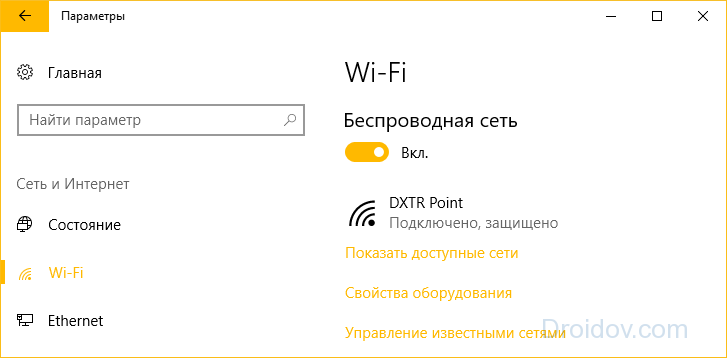
WiFi prijemnici već su tako čvrsto ušle u naš život da ga je već teško zamisliti bez njih. Gotovo sva prijenosna računala i pametni telefoni opremljeni su takvim uređajem. S njim se možete jednostavno i jednostavno povezati s bežičnim mrežama.
Izvršenje
Po svom dizajnu, WiFi prijemnici su sljedećih vrsta:
- integriran;
- interijer;
- vanjski.
U prvom slučaju, izrađen je u obliku zasebnog mikrosklopa i zalemljen matična ploča... Najčešće se takvi uređaji u ovom dizajnu mogu naći na jeftinim matičnim pločama, pametnim telefonima i netbookovima.
Druga opcija je interna. Nije baš uobičajeno. Ovo je kartica koja se uključuje u PCI utor za proširenje na vašoj matičnoj ploči.
U potonjem slučaju, takav je uređaj izrađen u zasebnom kućištu i nalikuje flash pogonu. Takav WiFi prijemnik spojen je na uobičajeni pravokutni YUSB konektor. Cijena za svaku od opcija je drugačija. Integrirani adapter, na primjer, nije potrebno kupiti. Dolazi s digitalnim uređajem. No, uspoređujući unutarnje i vanjske, možemo zaključiti da potonji košta mnogo manje. Cijene takvih uređaja počinju od 150 rubalja. Zauzvrat, trošak unutarnjih adaptera počinje od 400 rubalja.
Štoviše, njihove karakteristike su identične. Druga klasifikacija takvih uređaja temelji se na standardu s kojim ovaj uređaj može raditi. bežični adapter... U ovom slučaju, oni su podijeljeni na sljedeći način:
- 802.11a - brzina prijenosa podataka 54 Mbps, radna frekvencija 5 GHz.
- 802.11b - u ovom slučaju, brzina prijenosa podataka je do 11 Mbps s istom frekvencijom, ali se domet ove bežične mreže povećava na 150 metara na otvorenim područjima.
- 802.11g - ovaj standard se pojavio 4 godine nakon prva dva 2003. godine. Brzina mu je jednaka brzini "a", a radijus djelovanja je dvostruko veći od "b". Unatrag je kompatibilan s prethodna dva standarda.
- 802.11n je logična evolucija g. Povećao je i brzinu prijenosa podataka (do 600 Mbit/s), i povećao domet (do 600 metara).
- Najnoviji standard, 802.11ac, još nije široko prihvaćen. Njegova glavna razlika od "n" je povećana brzina prijenosa podataka, koja u ovom slučaju može doseći fenomenalnih 10 Gbit/s.

Povezivanje
Za integrirani Wi-Fi adapter, ovaj korak se preskače. Unutarnji prijemnik se priključuje u utor za proširenje na matičnoj ploči. Da biste ga spojili, morate ga ukloniti iz jedinice sustava, instalirati ga u bijeli PCI utor. Može ih biti nekoliko. Za te je svrhe bolje koristiti onaj sa serijskim brojem "1" (ako je besplatan). Zatim se ploča Wi-Fi adaptera mora pričvrstiti vijkom koji je pričvršćen na kućište.U sljedećoj fazi, računalo se sastavlja i vraća u prvobitno stanje. Sve opisane manipulacije potrebno je obaviti samo s uključenom opremom. Ako trebate spojiti vanjske WiFi prijemnike, nije potrebno isključiti računalo ili prijenosno računalo. Dovoljno je pronaći potrebni pravokutni konektor i u njega ugraditi adapter. Za stacionarna računala preporuča se korištenje onih YUSB utičnica koje su izvučene sa stražnje strane i zalemljene u matičnu ploču.
Prilagodba

Sljedeći korak je softver za PC ili laptop. Prvo morate instalirati upravljačke programe. Kada se spoji novi uređaj, on traži softver potreban za njegov normalan rad. Na kraju ove operacije trebala bi se pojaviti poruka da je oprema instalirana i spremna za korištenje. Ali ako je potrebno softver nije pronađeno, pojavit će se poruka da ga operativni sustav nije pronašao. U tom slučaju morate ga ručno instalirati. Uz svaki adapter dolazi CD. Ima potreban drajver bez greške. Ako se disk izgubi, potrebne informacije možete preuzeti sa službene web stranice proizvođača. Zatim pokrećemo instalacijsku verziju ovog softvera i, slijedeći upute čarobnjaka, instaliramo ga na naš lokalno računalo ili laptop. Nakon toga bi se u donjem desnom kutu monitora trebale pojaviti sive ljestve. Kliknemo na njega lijevom tipkom miša. Na popisu koji se otvori pronalazimo potrebnu bežičnu mrežu i spajamo se na nju. Ako je potrebno, unesite lozinku za pristup.

Test
U završnoj fazi morate provjeriti izvedbu uspostavljena veza putem WiFi-ja. Prijemnik za računalo također je već ispravno konfiguriran. Da biste provjerili, morate pokrenuti bilo koji preglednik koji se nalazi na vašem računalu (na primjer, Microsoft Explorer ili Opera). Zatim ulazimo u to adresna traka adresu mail.ru i pritisnite "Enter". Nakon toga bi se trebao otvoriti ovaj portal... Još jedna nijansa na koju morate obratiti pažnju tijekom postupka postavljanja: način rada usmjerivača i Wi-Fi odašiljača moraju biti isti. Na primjer, ako jedan od njih ima "b", a drugi "n", to će biti nemoguće. Iako bežične mreže na popisu dostupne veze bit će prisutan.
Zaključak
U okviru ovog materijala opisane su različite modifikacije uređaja poput WiFi prijamnika. Također je naznačen redoslijed njihova povezivanja, konfiguracije i testiranja. Sve to omogućit će svakom korisniku da bez problema konfigurira takvu opremu, bez obzira na razinu osposobljenosti i znanja. Stoga slobodno uzmite i učinite. Ne bi trebalo biti nikakvih problema.
Pozdrav prijatelji. Bežična tehnologija učinio pristup Internetu ugodnijim. Možete se slobodno kretati po kući uz prijenosno računalo i pregledavati web stranice ili gledati videozapise na pametnom telefonu spajanjem na pristupne točke u parkovima, kafićima, željezničkim kolodvorima. Ali za stacionarna računala postoje neka ograničenja u tom pogledu.
Predlažem da razmotrimo najbolje wifi adaptere koji će vam omogućiti da povežete svoje računalo s mrežom bez žica.

Što je ovaj uređaj?
Moderni Wi-Fi adapter omogućuje ne samo primanje signala, već i njegovo prijenos. To je, jedinica sustava možete ga pretvoriti u hotspot, distribuirati internet s njega na druge uređaje, implementirati mrežu.
Sorte
- USB adapteri. Najčešća opcija. Izvana podsjeća na USB flash pogon koji je umetnut u odgovarajući priključak računala. Može se lako odvojiti, nositi i spojiti na druga računala.
- PCI-E uređaji. Izgledaju kao ploča koja je integrirana u čipset. Ovo stacionarno rješenje nije tako svestrano, ali pruža bolje performanse. Da biste ga instalirali, morat ćete rastaviti jedinicu sustava (ukloniti bočni poklopac). Cijeli proces neće trajati više od pet minuta.
- S PCMCIA sučeljem. Ovaj "hardver" izgleda kao kartica koja je umetnuta u istoimeni utor. Danas se rijetko koriste. Mnogi proizvođači više ne proizvode takve modele, ali oni i dalje ostaju u prodaji.
Prva i treća opcija također su prikladne za prijenosno računalo kojem ili nedostaje Wi-Fi modul (kod najstarijih prijenosnih računala) ili ovaj modul ne radi zbog kvara.
Kriteriji izbora
Velika većina modernih adaptera podržava standard za prijenos podataka 802.11n, koji pruža maksimalnu propusnost od najviše 300 Mbita u sekundi. Dok je ovo dovoljno za kućnu upotrebu ili izgradnja mreže u malom uredu.
Ne tako davno je razvijen 802.11ac standard, koji ima nevjerojatnu brzinu prijenosa podataka: od 3 do 10 Gbita u sekundi. Cijena takve opreme je prilično visoka i ima smisla koristiti je samo u velikim poduzećima, sveučilištima, istraživačkim centrima i drugim "ozbiljnim" institucijama.
Također biste trebali obratiti pažnju na kvalitet prijenosa(njegova snaga), koja se mjeri u dBM. Dobre performanse širenja signala osigurava odašiljač s 20 dBM ili više.
Nekoliko riječi o frekvencija... Unatoč činjenici da u drugim zemljama oprema radi na 5 GHz, mi još uvijek koristimo 2,4 GHz. Prilikom kupnje adaptera, trebali biste uzeti u obzir ovu točku i ne preplaćivati novi standard Rezervni novac.
Neki uređaji mogu biti s vanjska antenašto povećava radijus pokrivenosti i kvalitetu signala. Ako su dimenzije i izgled takvi vam modeli ne smetaju, onda biste trebali kupiti upravo takav adapter.
Mnogi kineski prodavači na AliExpressu nude kupnju modela s antenom za novčić. Na slici sve izgleda lijepo, ali nakon primitka robe ustanovite da je razina signala čak i kroz jedan zid u stanu jako slaba. Kao što pokazuje praksa, u takvim slučajevima nema vanjskog pojačala, a antena je samo komad plastike za ljepotu!
Možete sigurno kupiti adaptere s unutarnja antena... Kompaktniji su i izvrsno obavljaju posao prijenosa signala na velike udaljenosti (pod uvjetom da nema mnogo prepreka).
Vrhunski modeli
Ovaj popis je aktualan za srpanj 2016., ali članak će se stalno ažurirati kako budu dostupne nove informacije.
Svi trenutni modeli adaptera koriste bežične module Atheros ili Broadcom. Isti uređaji su instalirani na prijenosnim računalima. Možda ste primijetili ove nazive u "Upravitelju uređaja" (kartica "Mrežna oprema") kada ste ažurirali upravljačke programe.
A sada prijeđimo na razmatranje zanimljivih opcija koje se kombiniraju najbolja cijena i kvaliteta.
Uređaj sa PCI-E sučelje, koji radi i za prijem i za prijenos. Poseban softver koji dolazi s adapterom omogućuje vam konfiguriranje pristupne točke za povezivanje drugih gadgeta (pametnih telefona, prijenosnih računala, tableta) na Internet.
Možete postaviti sigurnu vezu pomoću lozinke (WPA, WPA2 i WEP metode šifriranja). Opremljen jednom vanjskom antenom. Ako je soba prevelika ili u njoj ima mnogo zidova, onda je bolje odlučiti se za verziju s dvije antene - N15. Za računalo, ovo je optimalno rješenje - jeftino i učinkovito.

D-Link DWA-525
Vlasnički softver omogućuje vam brzo postavljanje veze, postavljanje lozinke i spremanje nekoliko korisničkih profila (za dom to možda nije relevantno, ali u uredskom okruženju je neophodno).
- Ima jednu antenu od 2 dBi;
- Radi u dva frekventna načina rada: 2,4 GHz i 5 GHz;
- Svestran. Može se integrirati u bilo koje standardne utore: od x1 do x16;
- Propusnost je 300 Mbita u sekundi.

TP-Link TL-WDN3200
Zahvaljujući dvostrukom rasponu, izbjeći će smetnje koje dolaze od kućanskih aparata (na primjer, mikrovalna pećnica). Brzina veze od 300 Mbit omogućuje vam da igrate moderno Online igre, gledaj video Visoka kvaliteta... Jednostavno konfiguracijsko programsko sučelje omogućit će vam to brzi početakčak i neiskusnom korisniku.

Jedan od najkompaktnijih adaptera. Unatoč malim dimenzijama, uređaj je opremljen snažnom internom dBi antenom i odašiljačem od 18 dBm. Sasvim prihvatljivo rješenje za mali stan.

Nije najnoviji, ali vrlo popularan model s vanjskom antenom. Propusnost od 150 Mbita u sekundi nije najniži pokazatelj koji će danas zadovoljiti sve potrebe korisnika interneta.
Sigurna sam da će vam se sigurno svidjeti barem jedan model s moje liste. Ako već imate iskustva s korištenjem gore navedenih uređaja, želio bih znati vaše mišljenje o kvaliteti rada. Veselim se vašim komentarima.

Ja osobno koristim ovaj adapter na svom laptopu ili na cesti. Toliko je moćan da možete uhvatiti susjedov Wifi, čak i preko puta. Kompatibilan i sa Windows i Linuxom operativni sustavi... Koristim ga nekoliko godina i jako sam zadovoljan njime. Stoga ga preporučam.

Za kraj, želim dati mali savjet. Alternativno, možete spojiti usmjerivač na svoje računalo ožičenim putem Etherneta. To jamči stabilan signal bez gubitka. Ali funkcionirat će samo ako bežični ruter nalazi u blizini računala.
Razmotrili smo najpopularnije i najrelevantnije modele iz WiFi linije. Nada ovaj materijal pomoći će vam da napravite pravi izbor. Do sljedećeg puta.
U katalogu internetske trgovine stranica sadrži širok izbor Wi-Fi adaptera različitih konfiguracija. Pretragom po parametrima (proizvođač, cijena, vrsta smještaja itd.) možete brzo pronaći i kupiti željeni uređaj.
Primjena
Adapteri ovog tipa koriste se za integraciju u bežičnu mrežu lokalna mreža uređaja koji nemaju WiFi funkciju. Također možete kupiti Wi-Fi adaptere ako je zastarjeli bežični klijent ugrađen u vaše računalo ili modul za igru, a potreban vam je moderniji Wi-Fi adapter kako bi mreža podržavala visoke brzine prijenosa podataka. Niska cijena Wi-Fi adaptera doprinosi njihovoj širokoj upotrebi.
Sorte
U našoj online trgovini možete kupiti USB Wi Fi adaptere spojene preko eksternog USB priključak, i interne WiFi adaptere koji se montiraju izravno na matičnu ploču ili umetnu u utor za proširenje. Obje vrste uređaja omogućuju internetsku vezu pomoću bežična veza na pristupnu točku, ali trenutno najpopularniji univerzalni format USB. Nakon što ste kupili USB WiFi adapter, uređaj možete koristiti s gotovo svim računalom, kao i s nekim modelima igraćih konzola, televizora itd. Kada mijenjate platformu, ne morate kupiti novi Wi-Fi adapter. U modernim modelima uređaja implementirani su mrežni sigurnosni protokoli kao što su WPA, WPA2, WEP, 802.1x. Prema zadanim postavkama, u pravilu je instaliran WPA2, međutim, prilikom kupnje WiFi adaptera, korisnik može sam odabrati vrstu zaštite.
Bežični standardi
Prije kupnje Wi-Fi adaptera morate odrediti standard (Wireless-G ili Wireless-N) na temelju kojeg će uređaj raditi. Parametar mora odgovarati odgovarajućoj karakteristici usmjerivača. Istodobno, kupnja uređaja koji radi u Wireless-N formatu podrazumijeva odabir frekvencije i broja prijamnika-odašiljača koje određeni model podržava.
Za više informacija o ponuđenim proizvodima ili kupnju WiFi adaptera kontaktirajte E-mail ili telefone navedene u odjeljku.
 Kako se besplatno prebaciti na tarifu "Smart mini" s MTS-a - kako spojiti ili isključiti TP?
Kako se besplatno prebaciti na tarifu "Smart mini" s MTS-a - kako spojiti ili isključiti TP? Beeline bonusi: akumulacija, akumulacija, korištenje
Beeline bonusi: akumulacija, akumulacija, korištenje Kako nazvati Ameriku nije teško
Kako nazvati Ameriku nije teško